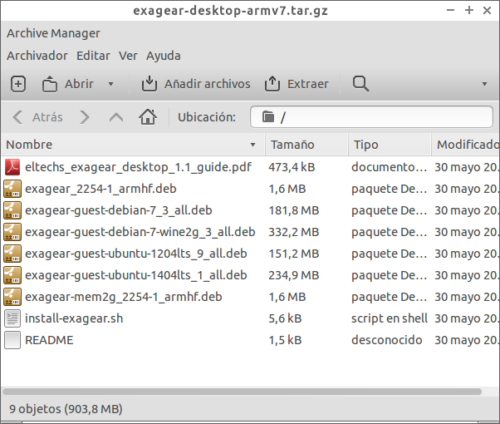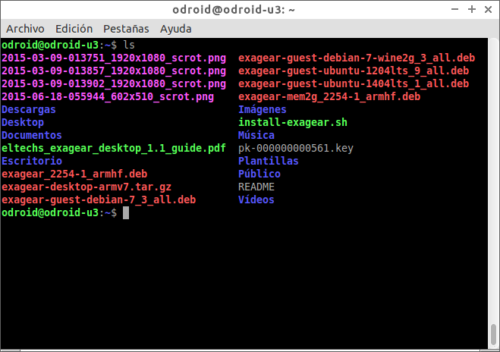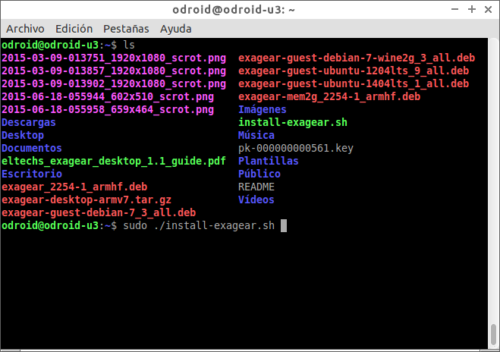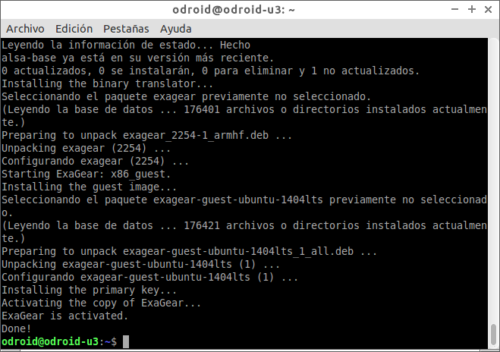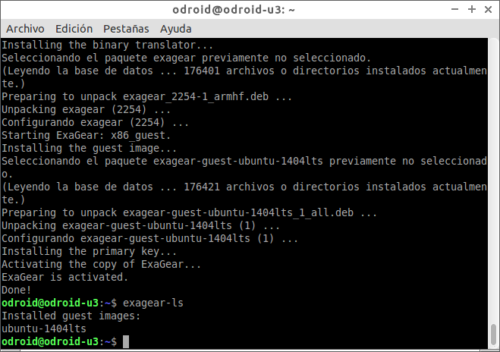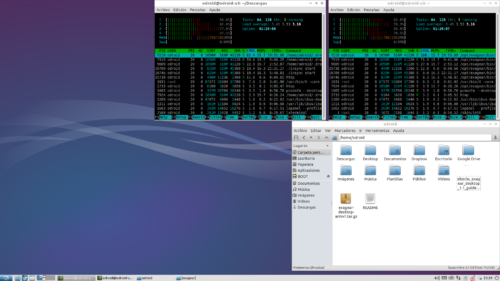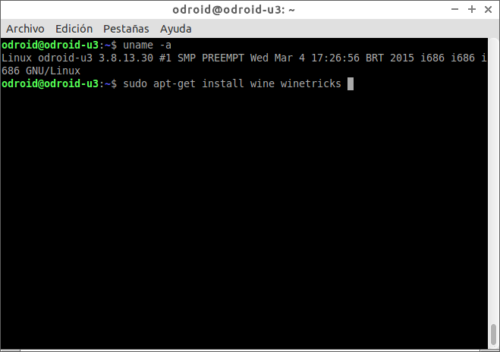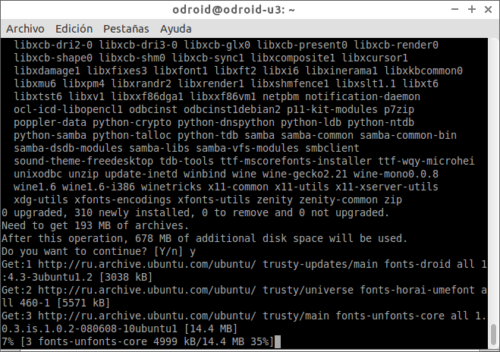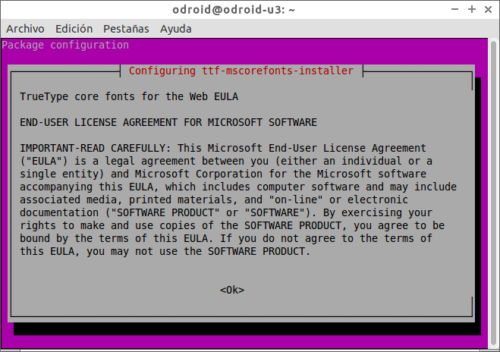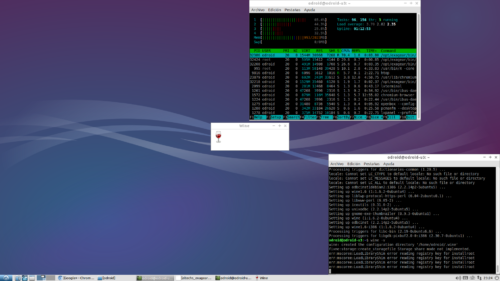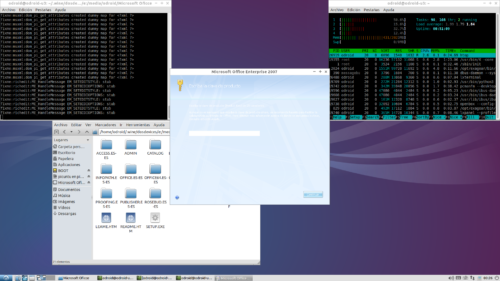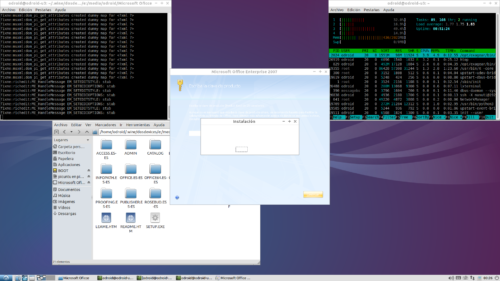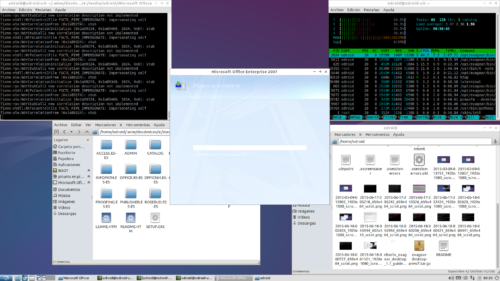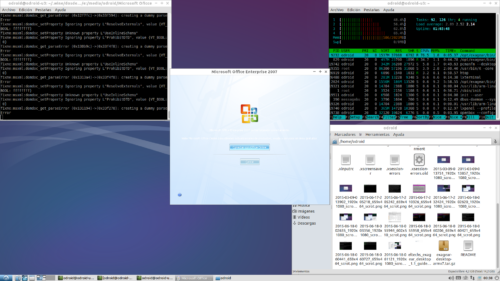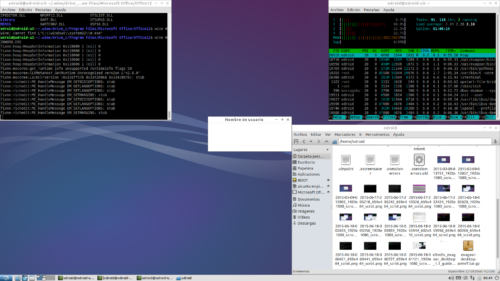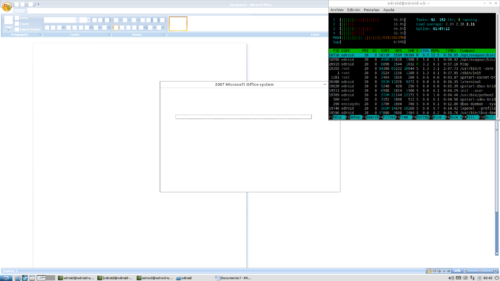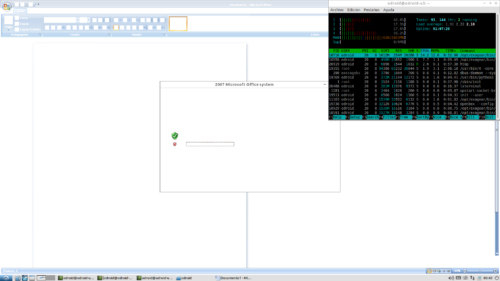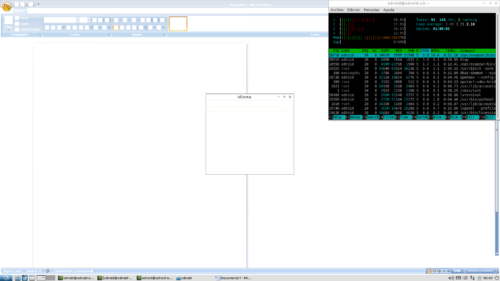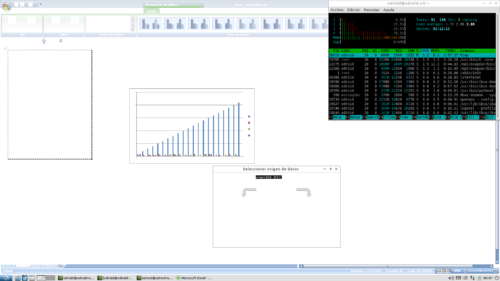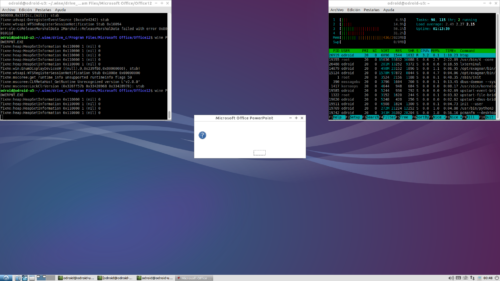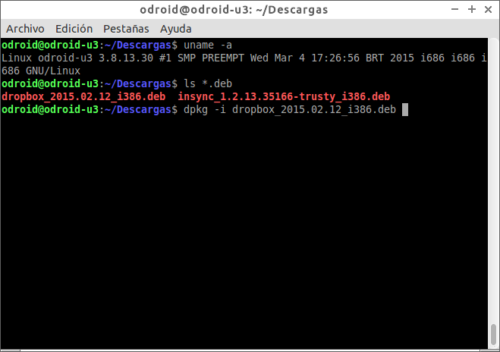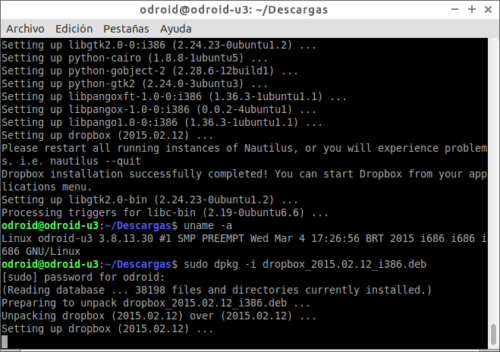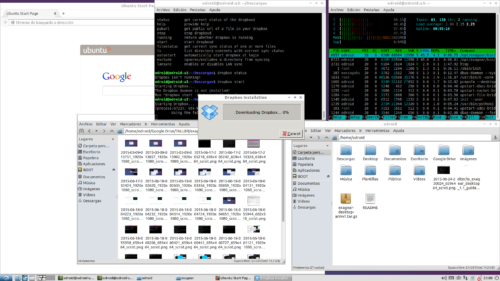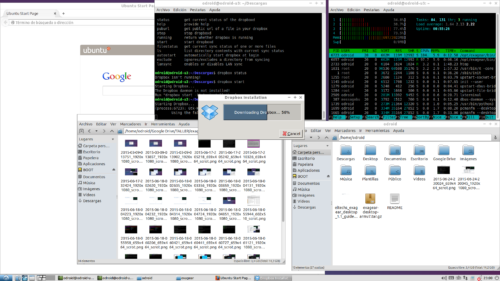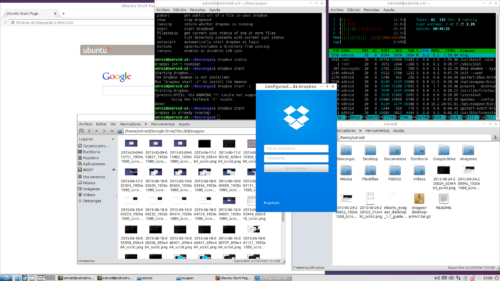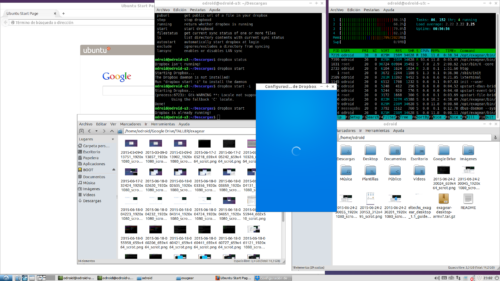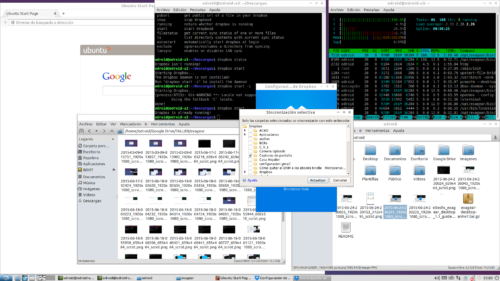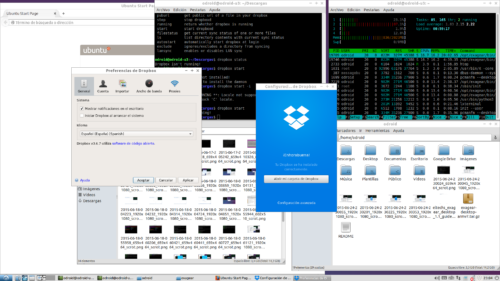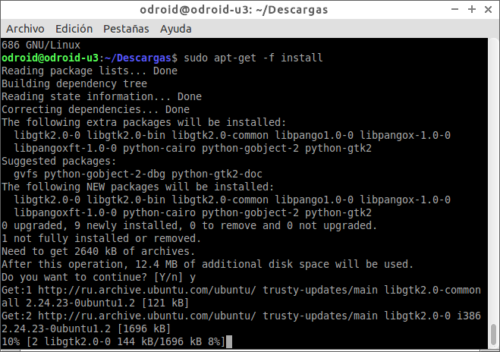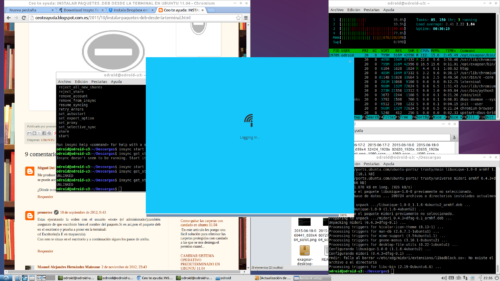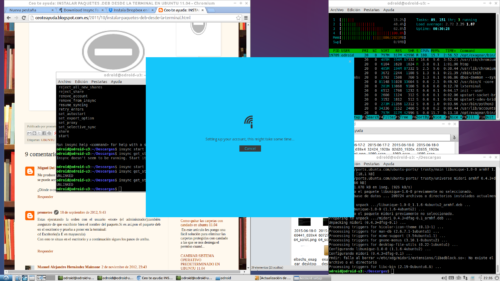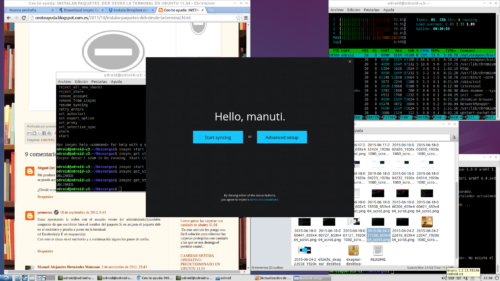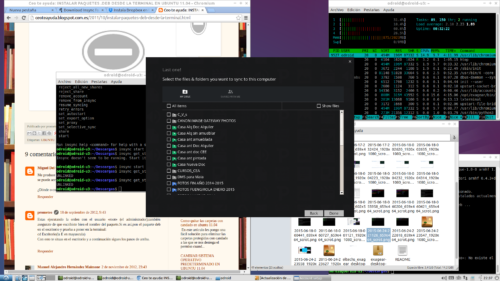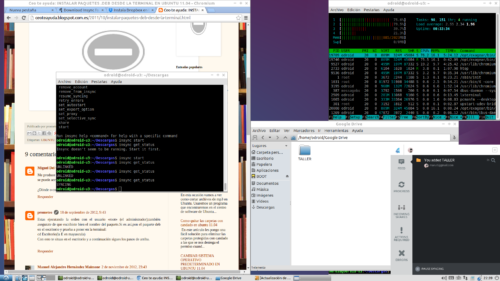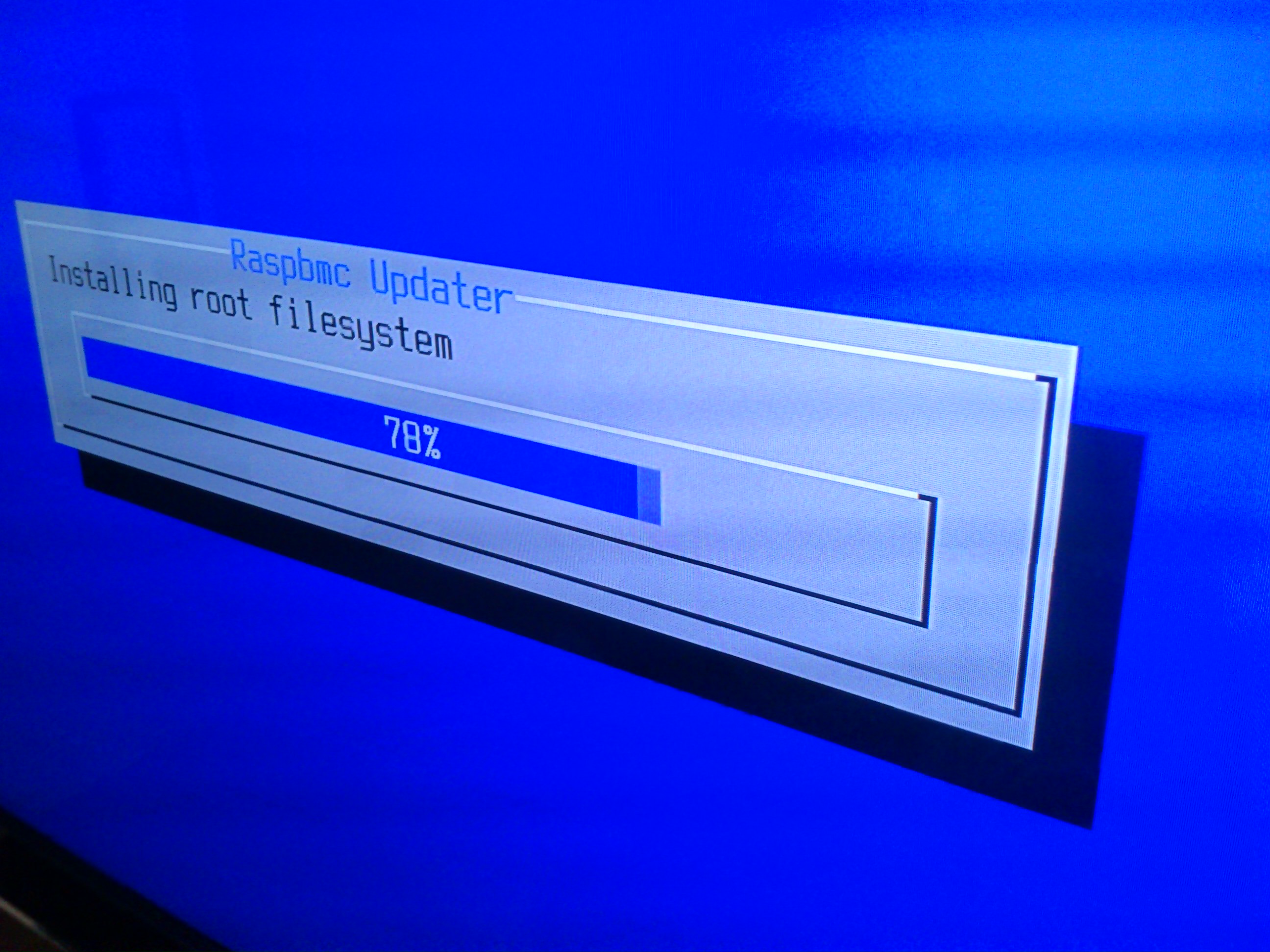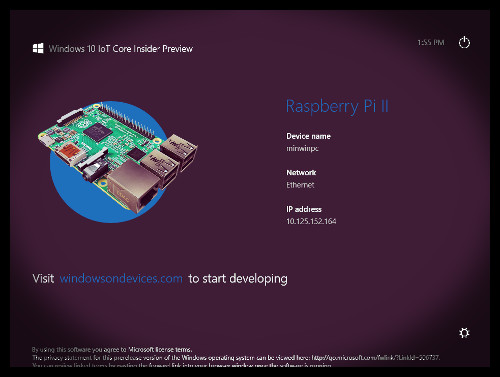Llevo tanto tiempo sin escribir que no sé por dónde empezar. Por cuestiones personales no he tenido tiempo para el blog, aunque he contestado a todos los comentarios y correos que me llegan a través de la página de contactos. Además de eso, se junta que pensaba conseguir la Raspberry Pi 2 junto con el paquete Flotilla que en teoría llegaba en mayo de este año y ya estamos a julio y aún no se sabe cuando estará terminado, son cosas que pasan con los proyectos de Kickstarter, y creo que ya es necesario tenerla para seguir estando al día. Bueno, al grano que me lío. El blog Mis apuntes de organizó un sorteo de una licencia de ExaGear Desktop y la gané.
A continuación os cuento cómo ha funcionado todo y os pongo las capturas de pantalla.
¿Qué es ExaGear?
ExaGear de Eltechs software, es un emulador. Pero no un emulador de consolas o video juegos. Se trata de un emulador de procesadores x86. Este emulador es de pago. Esta emulación se puede hacer también gratis con Qemu, pero no esta tan optimizada como esta, ellos prometen rendimientos espectaculares.
¿Para qué sirve ExaGear?
Pues al emular un procesador x86, podemos tener ya en teoría cualquier software disponible en GNU/Linux y además como también podremos instalar el «emulador» de Windows WINE, pues ya tenemos acceso a más cosas todavía.
Versiones de ExaGear
Existen tres versiones para mini PC o Desktop, servidores o móviles Android, la de mini PC que es la que nos interesa además tiene tres tipos con distintos precios:
- Raspberry Pi
- Raspberry Pi 2
- ARMv7 (para el resto de mini PC con procesadores ARM como los ODROID por ejemplo)
La licencia que me tocó, menos mal, fue la ARMv7 y la he probado en mi ODROID-U3 usando una tarjeta interna tipo eMMC, o sea, lo mejorcito que tengo yo y casi de lo mejorcito que hay en el mercado, por lo que la prueba debe tenerse en cuenta sabiendo esto.
- Placa de prueba: ODROID-U3
- memoria usada: eMMC de 16GB más rápida que microSD clase 10
- Sistema Operativo: Lubuntu 14.04 ARMv7
- Software probado:
Instalación de ExaGear
La instalación la hice en modo automático con un script que trae y copiando la licencia en la misma carpeta que todo el paquete descargado. Las capturas de pantalla se ven muy mal, las hice con el programa scrot y no incluye la decoración de las ventanas y casi nada del contenido cuando se usa wine.
Ahora podéis ver que al ejecutar el comando uname que nos dice la versión de Linux instalada se ve la diferencia de ejecutarlo en la máquina real ARM y la virtual de Exagear que es x86.
Además podéis que si se ejecuta la herramienta para visaulizar el uso de la CPU htop dentro y fuera de la máquina virtual se ven los procesos de diferente forma. Cualquier software que queramos usar dentro de ExaGear hay que instalarlo allí aunque lo tengamos «fuera»
Wine + Office 2007
Los resultados han sido mucho mejor de lo que esperaba. Después de instalar ExaGear actualicé la máquina virtual a la última versión de Ubuntu. Luego instalé Wine y su extensión Winetricks, aunque esta daba errores y no se podía configurar si que es verdad que instala tipos de letra, fuentes, y cosas típicas de windows que suele ayudar a poder emular cosas de forma decente. Luego usé una versión antigua de prueba de Office de Microsoft, en concreto la 2007 sin añadir ningún usuario ni crack ni nada de eso. El resultado no solo arrancaba, si no que se podía usar de manera aceptable, muy similar a cuando lo he usado en máquinas que no necesitaban emulador. Tras instalar Word, Excel y Powerpoint, procurando desactivar casi todos los extras en especial los que incluyen .NET pude usar Word incluso el editor de ecuaciones y Excel para crear una gráfica, pero Powerpoint ni siquiera arrancó. No instalé ni probé: Acces, Outlook, ni ninguna otra cosa más.
Wine + Office 2007 = prueba casi casi OK
Y luego sobre eso instalamos el Office 2007
Dropbox
La segunda prueba fue instalar el cliente de escritorio de Dropbox. Descargué la versión para Ubuntu 32 bits x86 que es la que emula ExaGear y seleccioné solo sincronizar algunas carpetas, ya que lo tengo bastante lleno y no tengo tanto espacio en la ODROID-U3 y no quería estar mucho tiempo sincronizando. La instalación funcionó a la primera y todo fue algo lento pero sin volverse loco, luego la descarga y la sincronización fue más lenta que lo normal en un PC x86. Sin embargo, el uso real cuando vas copiando ciertos archivos sueltos, o editando archivos dentro de la carpeta sincronizada fue sin problemas.
Dropbox = prueba OK
Insync Google Drive
La última prueba fue del software Insync, otro software de pago, decidí comprar una licencia para poder usar Google Drive desde Linux de manera decente (señores de Google a ver si se acuerdan de nosotros) y en particular por tener versión para Raspberry. La cuestión es que la versión de para Raspberry es una beta, sin entorno gráfico que nunca pude hacer funcionar, vamos un chasco por no decir otra cosa. La versión para Linux, e incluso la de Windows, es un gustazo, creo que bastante mejor que la oficial. Fue parecido a instalar Dropbox, o sea, descarga de la versión para Ubuntu 32 bits x86 e instalación. Esta vez dio un error que tiene solución más o menos fácil. Luego a la hora de usarla, igual que con Dropbox solo sincronicé una carpeta más o menos grande, lo cual fue lento, y luego lo probé con archivos, fotos y ediciones y ahí si fue todo normal.
Insync Google Drive = prueba OK
Si alguien quiere que prueba algo en concreto que lo pida en los comentarios, se me quedó pendiente Skype pero no tengo micro ni webcam a mano así que va a tardar.
Conclusión final: si buscáis algo muy concreto y sencillo para poder usar algún programa concreto de Linux x86 o incluso de Windows usando WINE esta es vuestra solución. Va muy bien pero no esperéis milagros como usar Steam o jugar a juegos 3D de windows espectaculares.